iMyFone AnyTo - Cambiar Ubicación en Google Chrome
Herramienta eficaz para cambiar locación en Google Chrome. Compatible para iOS 7.0 - iOS 18 Beta, Android 5.0 - Android 15 Beta.
Todas las personas, en mayor o menor medida, utilizan el navegador de Google: Google Chrome. Sin embargo, sin importar si es la versión móvil de Chrome o la de escritorio, este software puede rastrear automáticamente tu ubicación para enviarte anuncios dirigidos y servicios de mapas, violando así tu privacidad.
Afortunadamente, hay varios métodos disponibles para cambiar ubicación en Google Chrome, y en este artículo veremos un poco más acerca de ellos. ¡Acompáñanos!
¿Cómo hace el navegador Google Chrome para saber mi ubicación?
Google Chrome usa diferentes métodos para conocer tu ubicación.
La manera más sencilla de hacerlo es a través de la dirección de IP desde la que estás conectado, que consiste en una serie de números utilizados para etiquetar los dispositivos conectados. Bloquear tu dirección de IP real, y reemplazarla por una IP falsa, es una de las formas de cambiar tu ubicación.
Pero también hay algunos otros mecanismos para resolver este problema, como la opción de usar un dispositivo de Wi-Fi para la ubicación, aunque sabemos que apagar todas las veces el Wi-Fi -o el Bluetooth- puede ser algo impráctico.
Por lo tanto, es indispensable conocer algunos métodos adicionales para cambiar nuestra ubicación: entre ellos podemos mencionar el uso de una VPN, el cambio manual de la ubicación, o la utilización de algunas aplicaciones para establecer ubicaciones virtuales, entre otros. Vamos a repasar algunas de estas opciones.¿Por qué necesita cambiar ubicación en Google Chrome?
Mediante el avance de tecnología, la ubicación GPS para cada persona ya no es un secreto. Algunos quieren ocultar o cambiar ubiación GPS en Google Chrome por siguientes razones:
- Ver los tele-programas limitados por tu región.
- Conocer las novedades de otros países.
- Puede navegar sin restablecer su ubicación cuando viaje a otro país.
- Bloquea eficazmente el rebote del anuncio.
4 herramientas para cambiar la ubicación en Google Chrome
A continuación te mostraremos cuatro métodos simples y muy útiles para cambiar la ubicación del navegador Chrome/Google desde una computadora o desde un teléfono móvil.
Cuadro comparativo de las herramientas para cambiar/suplantar la ubicación en Chrome
|
|
||||
|---|---|---|---|---|
|
Compatible con PC
|
De momento no
|

|

|

|
|
Celular
|

|

|
No
|
No
|
|
Facilidad de uso
|
Fácil y rápido
|
Demasiados Pasos
|
Complicado
|
Instalación complicada
|
|
Personalizar GPS
|
Cualquier lugar
|
Restricciones Regionales
|
Cualquier lugar
|
No se puede
|
|
Tasa de Éxito
|
100%
|
Desconocida
|
Elevada
|
Desconocida
|
|
Restricción de Permisos
|
Ninguna
|
Hallarás sitios web bloqueados
|
Ninguna
|
Hallarás sitios web bloqueados
|
1 iMyFone AnyTo – La mejor alternativa para celulares
En la actualidad, las personas suelen pasar la mayor parte del tiempo navegando desde sus teléfonos móviles y no desde una computadora. En ese caso, es recomendable usar el cambiador de GPS iMyFone AnyTo, es el mejor software para cambiar la ubicación sin ningún inconveniente.
Con esta aplicación podrás consigurar tu ubicación a cualquier lugar deseado en 1 clic. También puedes cambiar ubicación en App Store, en Pokémon Go, en Tinder, etc. Es un mejor anti rastreador para proteger tu privacidad.
Paso 1: Descarga iMyFone AnyTo e instálalo en tu computadora. Es compatible con MAC y con Windows.
Paso 2: Luego de la instalación, abre la aplicación iMyFone AnyTo y pulsa “Iniciar” para avanzar hacia el siguiente paso.
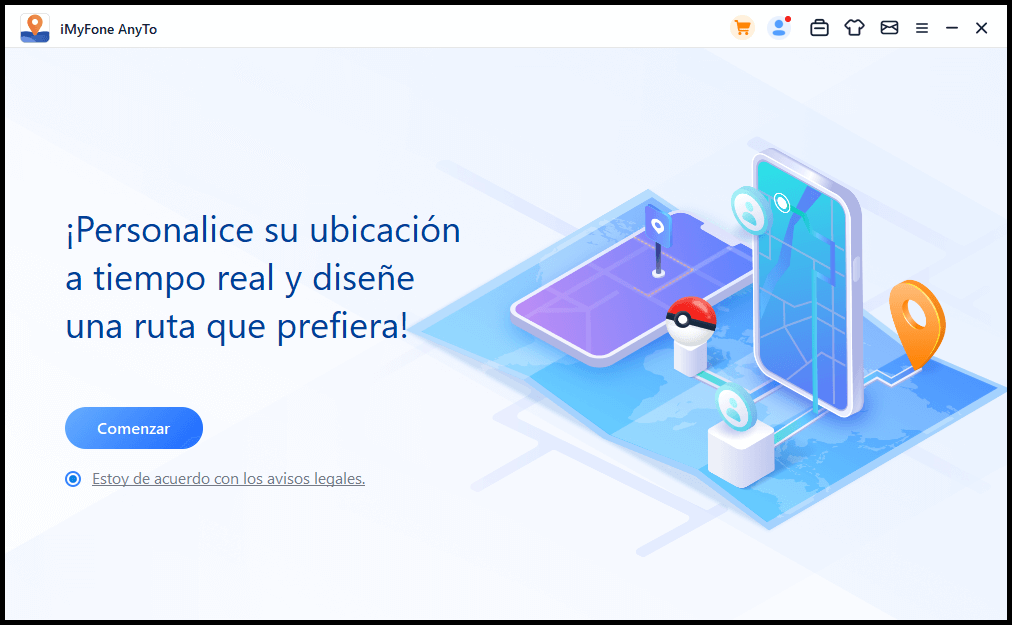
Paso 3: Conecta tu teléfono o móvil a tu computadora usando un cable USB.
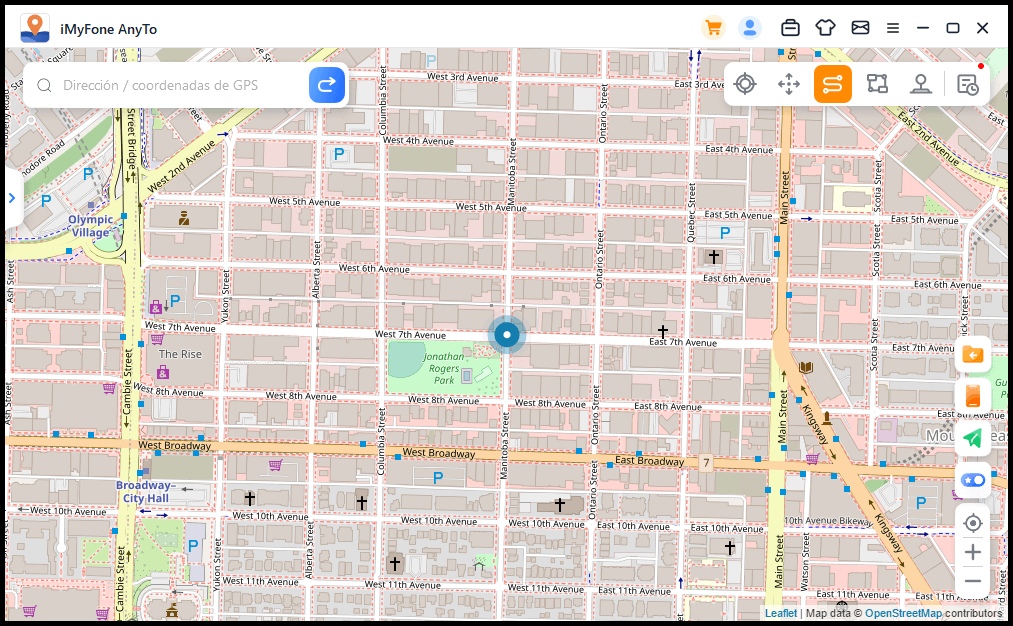
Paso 4: Luego de ingresar a tu teléfono, la pantalla mostrará tu ubicación actual. Sin embargo, en la esquina superior izquierda podrás establecer otra dirección o una ubicación de GPS.
Paso 5: Una vez que hayas confirmado la nueva posición, pulsa “Mover” para cambiar tu ubicación.
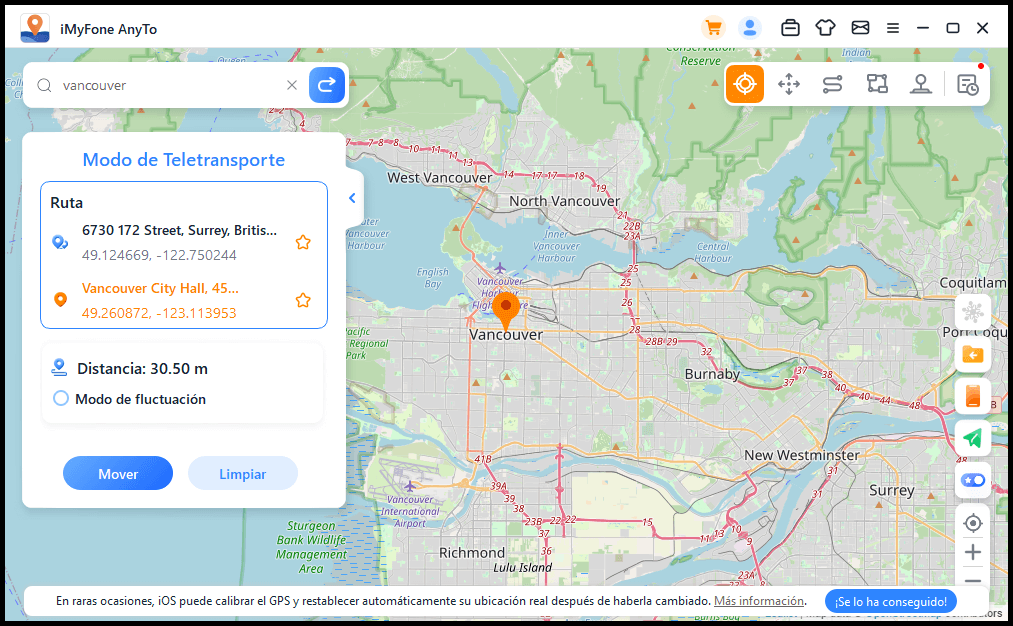
Ahora, abre Google Chrome, en tu dispositivo iOS o Android, ya es la ubicación nueva que acabas de cambiar. ¡Es muy fácil! ¡Descarguelo ahora mismo!
[Vídeo Tutorial] Cambiar la ubicación del celular
2 Utilizar las herramientas VPN (para PC y celulares)
Las redes privadas virtuales (VPN) permiten encriptar tu red para enviarla a través de un servidor intermediario que se encarga de modificar la dirección de IP de Chrome.
En este caso, tienes que descargar una aplicación de VPN en tu computadora o dispositivo móvil, aunque es recomendable consultar las evaluaciones de cada una de ellas. Por otro lado, los proveedores con mejor reputación en el mercado suelen ofrecer aplicaciones para Windows, macOS, iOS y Android.
Después de descargar e instalar la aplicación, para poder cambiar tu ubicación solo tienes que hacer clic en la ubicación del servidor VPN que quieres utilizar. Es importante mencionar que la nueva ubicación es una ubicación regional y no una posición real o precisa, porque algunos sitios web pueden anular la opción de configurar la ubicación geográfica y establecer límites a los permisos de acceso.
3 Establecer manualmente la Ubicación de Chrome (para PC)
Hay ocasiones en las que probablemente debamos utilizar la función GPS de Chrome. Sin embargo, si sólo usaremos el programa para navegar cotidianamente, quizás sea mejor bloquear el rastreo de ubicación del navegador de Google. En ese caso, podrás modificar la ubicación manualmente, sigue estos para suplantar tu ubicación:
Paso 1: Abre un sitio web que necesite rastrear o identificar una ubicación.
Paso 2: Los pasos son algo diferentes para Windows y Mac, estos son los atajos correspondientes: Si estás usando Windows, presiona Ctrl+Shift+I. Para Mac, en cambio, pulsa Cmd+Option+I.
Paso 3: Verás en pantalla la “Consola de Desarrollador”. Vaya a Console > tres puntos > More tools > Sensors.
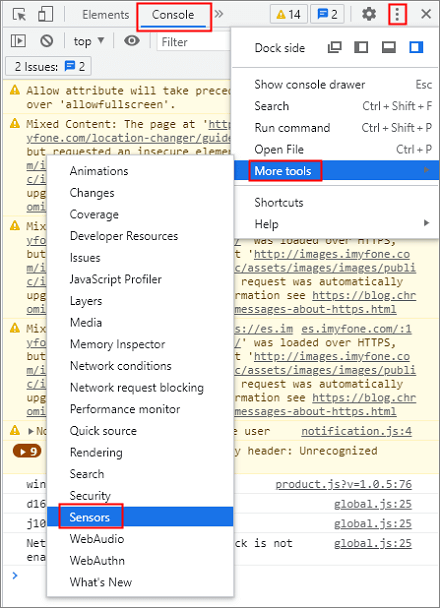
Paso 4: En Sensors, busca la opción “Location”. A continuación, en el menú desplegable, selecciona “Other”.
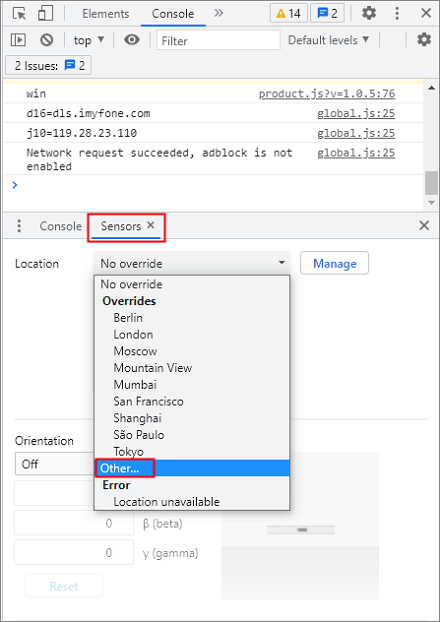
Paso 5: Ingresa el valor de latitud y longitud para generar la ubicación deseada. Recarga la página y haz clic en “Permitir” para obtener los datos de la nueva ubicación. La ubicación en el mapa se personalizará.
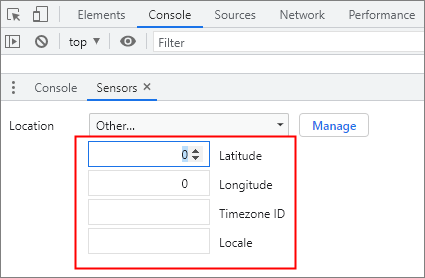
4 Usar una extensión para Chrome (Para PC)
Para cambiar la ubicación también es posible usar una extensión de Chrome. Para hacer esto, tendrás que instalar una extensión que te permita enmascarar tu posición y proteger así tu ubicación actual cuando estés usando el navegador. Una buena opción, que te permitirá ocultar tu ubicación real en la mayoría de los sitios web, es la extensión Location Guard.
Paso 1: Abre la tienda web app de Chrome y busca la extensión “Location guard”.
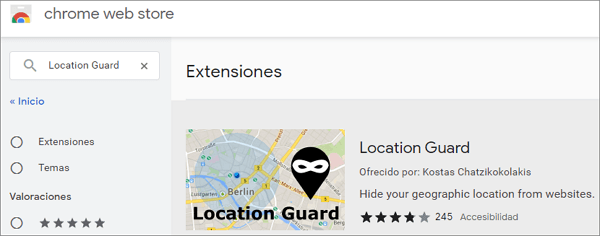
Paso 2: Cuando la localices, selecciónala y pulsa el botón “Añadir a Chrome”.

Paso 3: En la esquina superior izquierda, selecciona “Options” y luego escoge la opción “High” para completar.
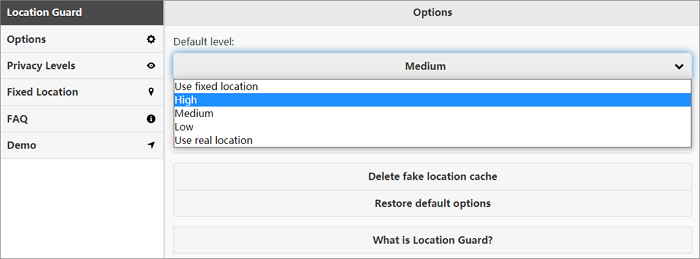
Más adelante, puedes escoger “Pausar”, para suspender el servicio temporalmente, o también puedes hacer clic en restaurar el servicio para eliminar todos los ajustes.
Conclusión
Ahora ya deberías tener en claro cuáles son los métodos para cambiar ubicación Google Chrome y evitar ser rastreado. Pero si quieres lograr el mayor ajuste de privacidad posible, quizás la mejor alternativa sea utilizar algunos métodos diferentes al mismo tiempo. Por ejemplo, podrías usar el simulador de GPS iMyFone AnyTo junto con las extensiones de Chrome. Prueba los diferentes métodos por tu cuenta, estamos seguros de que hallarás la mejor opción para proteger tu privacidad y evitar ser rastreado.







